人気商品


この商品を見た人はこちらもチェックしています
このカテゴリーの人気商品
●Type-C対応レシーバー搭載のブルーLEDマウスです。
●対称形で使いやすい、シンプルなワイヤレスマウスです。
●手によくフィットする形で長時間操作にも最適です。また、左右対称形マウスなので、右手でも左手でも使用できます。
●赤色の光学式より感度の高いブルーLEDを搭載し、光沢感のあるデスク面でもマウスパッドなしでスムーズな操作が可能です。
※鏡など光を反射する素材や、ガラスなど透明な素材の上でご使用になると、カーソルがスムーズに動かない場合があります。また規則正しいパターンの上ではトラッキング能力が低下する場合があります。
●ノートパソコンに差したままで、持ち運びや保管ができる小型レシーバー(15×19mm)です。実際にノートパソコンに装着した際の出っぱりも、わずか8mmです。
●ケーブルを気にせず使えるワイヤレスタイプです。
●電波障害に強い2.4GHzデジタル帯で、通信範囲が半径10mの広範囲で安定したデータ通信が可能です。
※電波干渉のない場合に限ります。
※透明ガラスなどの一部の表面では動作しにくい場合があります。
●用途に合わせてカーソル速度が変更できる、カーソル速度切替機能付きです。800・1200・1600の3段階の切り替えができます。
●レシーバーはマウス本体裏面に差し込むだけの簡単収納です。ノートパソコンのUSBポートを空ける際に起きやすいレシーバーの紛失も防ぐことができます。
●不使用時の電池消耗を防止するON・OFFスイッチ付きです。
■カラー:レッド
■ワイヤレス方式:2.4GHz RF電波方式
※マウスとレシーバー間のIDは固定です。
■インターフェース:USB1.1
※USB 10Gbps/5Gbps/2.0インターフェースでもご使用になれます。
■コネクタ形状:USB Type-Cコネクタ
■読み取り方式:光学センサー方式(ブルーLED)
■通信範囲:木製机(非磁性体)/半径約10m、スチール机(磁性体)/半径約2m
※電波の通信範囲は使用環境によって異なります。
■ボタン数:3ボタン
■ボタン:2ボタン、ホイール(スクロール)ボタン、カウント切り替えボタン
■分解能:800・1200・1600カウント/インチ
※カウント切替えボタン付き。
■電池:単三乾電池 1本
■レシーバー収納:あり
■電池性能:連続動作時間/約136時間
連続待機時間/約4333時間
使用可能日数/約200日
※1日8時間パソコンを使用中に、マウス操作を5%程度行う場合。(新品の単三アルカリ電池使用時)
※自然放電などを考慮しないサンワサプライ計算値であり保証値ではありません。
※使用期間により、徐々に性能が低下します。予めご了承ください。
■サイズ区分:中型
■サイズ:マウス/W57×D99×H37mm
レシーバー/W14×D19.3×H6.2mm
■重量:マウス/約60g(電池含まず)
レシーバー/約2g
■セット内容:マウス×1、Type-Cレシーバー×1、単三乾電池×1(テスト用)、取扱説明書
■対応機種:
Windows搭載(DOS/V)パソコン
Apple Macシリーズ、iPad
Chrome OS搭載パソコン
Androidスマートフォン、タブレット
※標準でUSB Type-Cポートをもつ機種。
※パソコン本体にType-Cポートを持つ機種に変換アダプタを使用して接続すると動作しない場合があります。
※機種により対応できないものもあります。
※記載されている名称・製品名は、各社の商標または登録商標です。
■対応OS:Windows 11・10・8.1・8
macOS(Sonoma) 14、macOS(Ventura)13、macOS(Monterey)12、macOS(BigSur)11、macOS 10.13~10.15
iPadOS 13~17
ChromeOS
Android 7~14
※macOSでは、標準インストールされているSafari、Mail、テキストエディット、及びFinderなど、OS標準ドライバでスクロール可能なアプリケーションでのみスクロール可能です。また、ホイールボタン押下げによる動作はサポートしません。
■欲しいマウスが簡単に探せる「マウス検索」はこちら→………[リンク]
サイズでマウスを選ぶ→………[リンク]
機能で探すマウス早見表はこちら→………[リンク]
キーボード設定アシスタントは、ワイヤレスマウスのレシーバーがマウス・キーボード両方接続できる機能を持っている場合に表示されます。
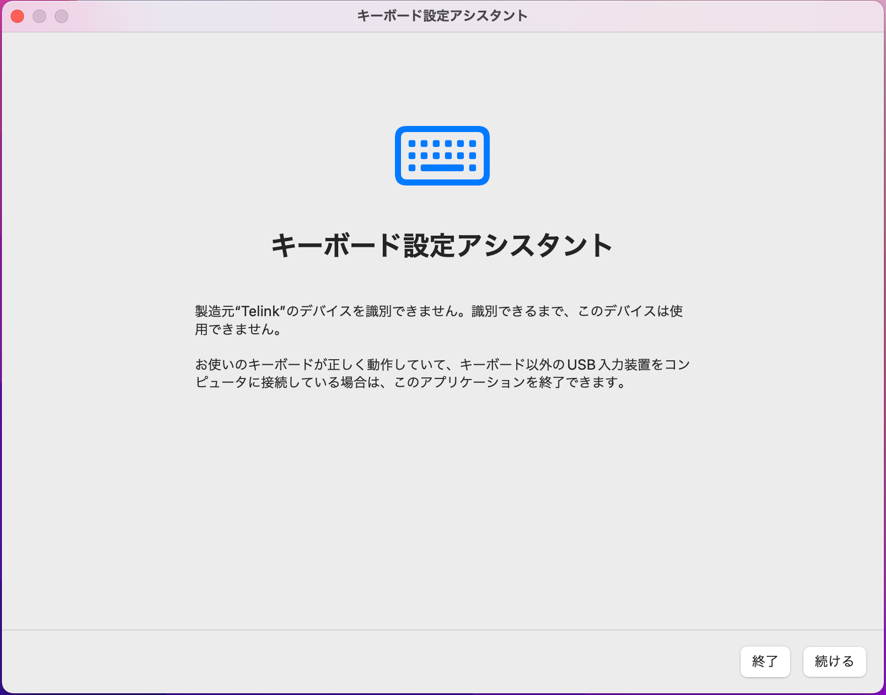
表示された画面の「終了」を押せば通常通りマウスが動作します。
同じテーマの商品

gerorin…
スタイリッシュなデザインと使いやすさを兼ね備え、デスクやベッドサイドにもぴった

菜。
やっぱりスマホでも三脚に固定できると便利だー。ブレ防止にもなるし、セルカにもぴ

sakura._…
色味が可愛い!ケーブルレスなのが嬉しいポイント使い心地もよく気に入っています

haru0110mana
「これくらい大丈夫」と思っても、 どこで誰が見ているかわかりません…!気を付け

yui_kamin…
充電の順番待ちせずに全部同時に充電できるのはかなり良いです。配線可能なので大き

あくび
研磨・クリーニング後のきちんと修復されているかの確認。はいっ!きれいになってま

うずちゃん
顕微鏡の本体のトップの黒い部分を軽く触れるだけで「写真」が撮れます。軽いタッチ

miyoko_o…
冷蔵庫の隙間に入れてみたら「何ということでしょう~ぴったり」気持ちいい~~。